У своєму телефоні користувач зберігає багато персональної інформації, яка не повинна потрапляти до чужих рук. Для захисту найчастіше використовується стандартне блокування смартфона: цифробукові паролі, відбиток пальця, Face ID. Але ефективнішим способом є приховування важливих матеріалів. Давайте дізнаємося, як приховати всі особисті дані Realme, використовуючи системну функцію.
Чи можна приховати інформацію на Реалмі
На Реалмі є файловий сейф, що дозволяє приховувати необхідні файли: фото, відео, архіви, завантаження, документи і т.д. Матеріали пропадають з Галереї або провідника та відображаються лише у спеціальній папці, захищеній паролем. Інструмент вже встановлено на мобільних пристроях, тому завантаження додаткового софту не знадобиться.
За бажанням прихований файл можна зробити загальнодоступним будь-якої хвилини. Він знову буде відображатися у провіднику. Обмежень кількості немає: приховуйте стільки інформації, скільки потрібно. Всі дані розподіляються за категоріями у папці «Особисте».
Як створити власний сейф
Спочатку сейф вимкнено на телефоні, тому потрібно вручну його активувати та задати пароль. Процедура проводиться в меню налаштувань:
- Заходимо до розділу «Конфіденційність». Прокручуємо пункт вниз до вкладки Файловий сейф.
- Натискаємо по рядку "Задати пароль". Вибираємо метод захисту: це може бути графічний ключ, цифрою пароль або цифробуквенна комбінація (від 4 до 16 символів).
- Далі вибираємо одне контрольне питання із запропонованих варіантів. Нижче вказуємо відповідь. Додатково вводимо адресу електронної пошти, щоб відновити доступ до власного сховища, якщо забудете пароль. Це необов'язковий крок, але рекомендований.
- У правому верхньому кутку клацаємо «Готово».
Сейф успішно створено. Тепер приступаємо до захисту особистих даних Realme.
Приховуємо особисті дані
Нижче будуть представлені докладні інструкції, скориставшись якими, ви швидко сховаєте конфіденційну інформацію.
Фото та відео
Фотографії можна приховати з Галереї або файлового менеджера. Дії абсолютно ідентичні.
- Відкриваємо програму «Галерея» або «Провідник». Шукаємо потрібний альбом.
- Відзначаємо галочками зображення/відеоролики.
- У нижньому меню, що з'явилося, клацаємо по іконці замка з написом «Відзначити як особисте». Готово. Вибрані фотографії та відео більше не відображатимуться у програмі. Тепер ви зможете знайти їх лише в особистому сховищі.
Інші файли (архіви, документи, завантаження)
Так само ховаються і всі інші матеріали. У сейф можна помістити аудіо, документи, архіви, завантаження, невстановлені програми у форматі apk. Для приховування вищезазначених даних потрібно:
- Зайти до провідника та на головній сторінці вибрати категорію, наприклад, документи;
- Затиснути файл на кілька секунд і поставити галочки навпроти необхідних матеріалів;
- Внизу натисніть "Ще" і вибрати "Позначити як "Особисте"". Файли автоматично перенесуться до захищеного розділу.
Програми
Тепер з'ясуємо, як приховати програми на Realme. Процедура відрізняється від захисту звичайних файлів.
- У "Налаштуваннях" відкриваємо пункт "Конфіденційність".
- Знаходимо вкладку «Блокування програм».
- Вводимо пароль конфіденційності, який вказувався під час створення сейфа.
- Виставляємо галочки навпроти програм, доступ до яких хочемо обмежити.
- Внизу тиснемо "Заблокувати".
Тепер під час відкриття програми запитуватиметься пароль. Але для більшої безпеки рекомендуємо прибрати ярлик програми з головного екрану.
- Знову відкриваємо вкладку «Блокування програм».
- Натискаємо по прихованому додатку.
- Активуємо функцію «Прибрати з головного екрана».
- Вигадуємо цифровий код доступу (від 1 до 16 цифр). Пароль повинен починатися символом # та закінчуватися ним.
- Тиснемо «Готово» у правому верхньому кутку.
- Обов'язково запам'ятовуємо код доступу, інакше відкрити програму не вдасться.
- Щоб зайти в зашифровану програму, переходимо до системного номеронабирача і вводимо раніше вказаний код доступу. З'явиться папка під назвою "Приховані програми". Тепер просто відкриваємо потрібну програму. Не потрібно вводити пароль конфіденційності.
Тепер ви знаєте, як користуватися прихованими програмами на ColorOS (телефони OPPO) та Realme UI.
Читайте також: Безпечний режим на Realme.
Де знаходяться приховані дані?
Наступне питання, що виникає у користувачів, - як знайти файловий сейф на смартфоні. За промовчанням особиста папка перебуває на робочому столі. Вона відзначена жовтим кружечком із зображенням замку. Просто клацаємо по ярлику і відразу потрапляємо до конфіденційного сховища. На стартовій сторінці розміщені вкладки "Фотографії", "Аудіо", "Документи" та "Інше". Заходимо до будь-якого пункту та переглядаємо матеріали.
Якщо ж папки немає на робочому столі, відкриваємо "Налаштування" - "Конфіденційність" - "Файловий сейф". Після введення пароля конфіденційності з'явиться екран з усіма категоріями. Для зашифрованих матеріалів є дві функції: «Позначити як «Для всіх» і «Видалити».
Налаштування конфіденційного сейфа
Щоб налаштувати особистий сейф, потрібно клікнути по двох жовтих кружечках у правому верхньому кутку та вибрати «Налаштування». Тут можна ввімкнути вхід до сховища за відбитком пальця, а також перейти до розділу «Зміна конфіденційності». У цьому пункті є кілька цікавих параметрів, а саме: деактивація (відключення сейфа) або зміна пароля, а також зміна контрольного питання або електронної пошти.
Захист даних за допомогою другого простору
Другий простір – це чудовий спосіб приховати конфіденційну інформацію від сторонніх очей. На смартфоні створюється окрема робоча область зі своїми налаштуваннями, файлами та програмами. На Реалмі функція називається «Мультикористувач». Ця фішка з'явилася лише у Realme UI2.0. У версії 1.0 додавання кількох користувачів можливе лише деяких флагманах. Створення другого простору дуже просте:
- Заходимо в "Налаштування" - "Користувачі та акаунти".
- У розділі «Додати користувача» натискаємо «Кілька користувачів».
- Додаємо ще одну людину, або просто перейменовуємо гостя.
- З нуля налаштовуємо новий простір.
Вас зацікавить: Докладний огляд Realme UI 2.0.
Відео-інструкція
FAQ
Ми розібралися, як заховати особисті дані на телефонах Realme. Сподіваємось, що наша стаття допомогла вам захистити важливу інформацію. Якщо залишилися додаткові запитання, пишіть нижче в коментарях.

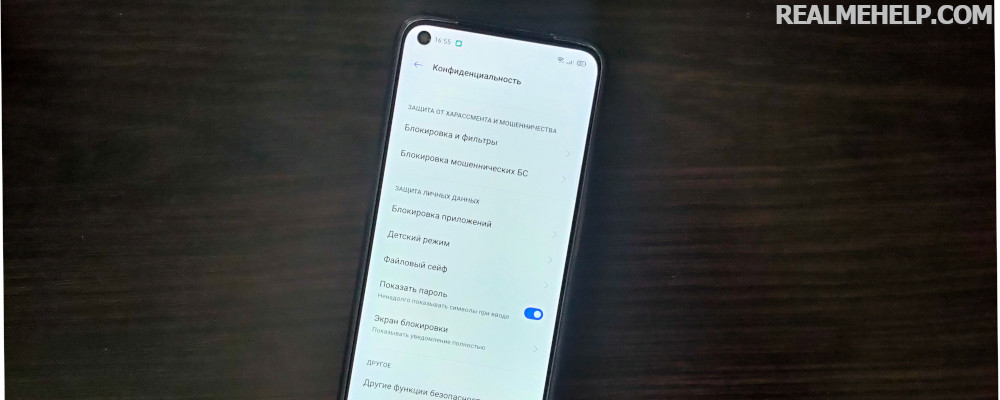
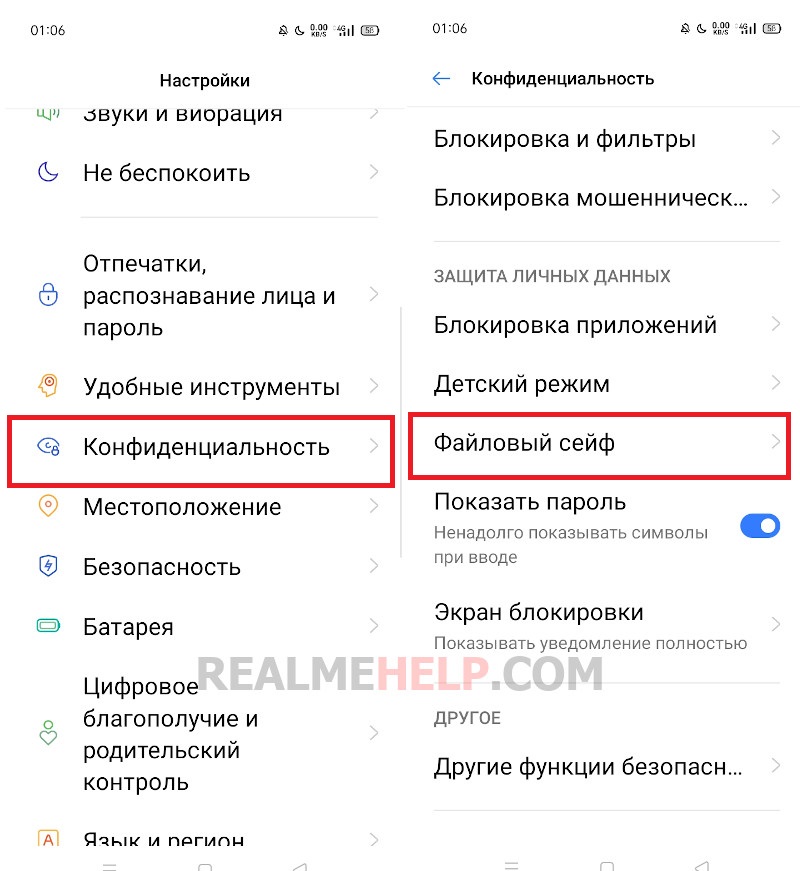
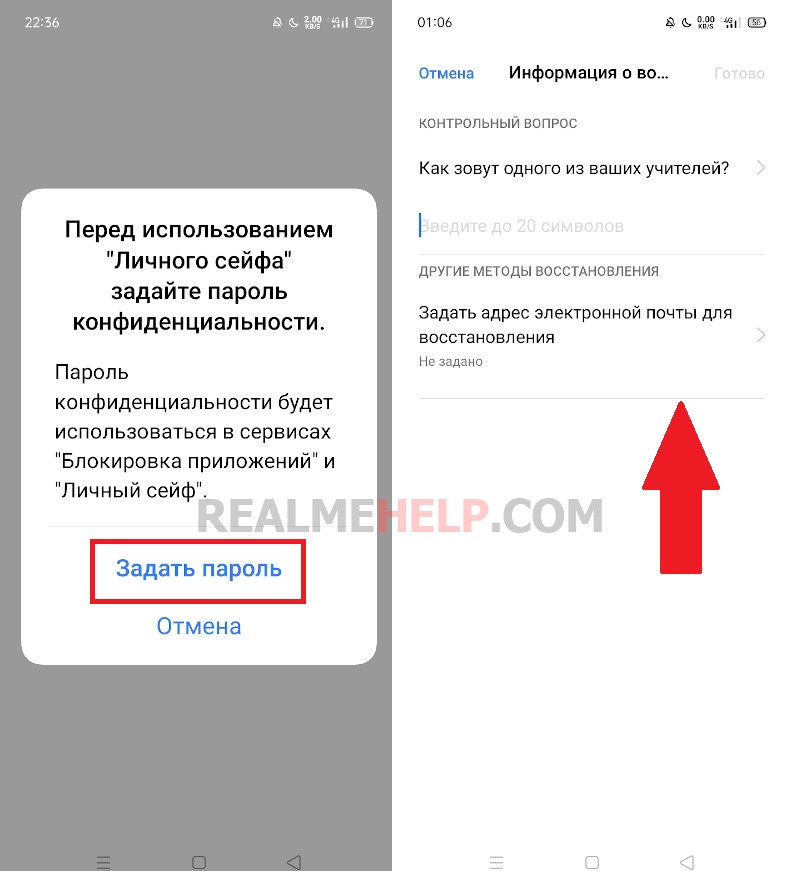
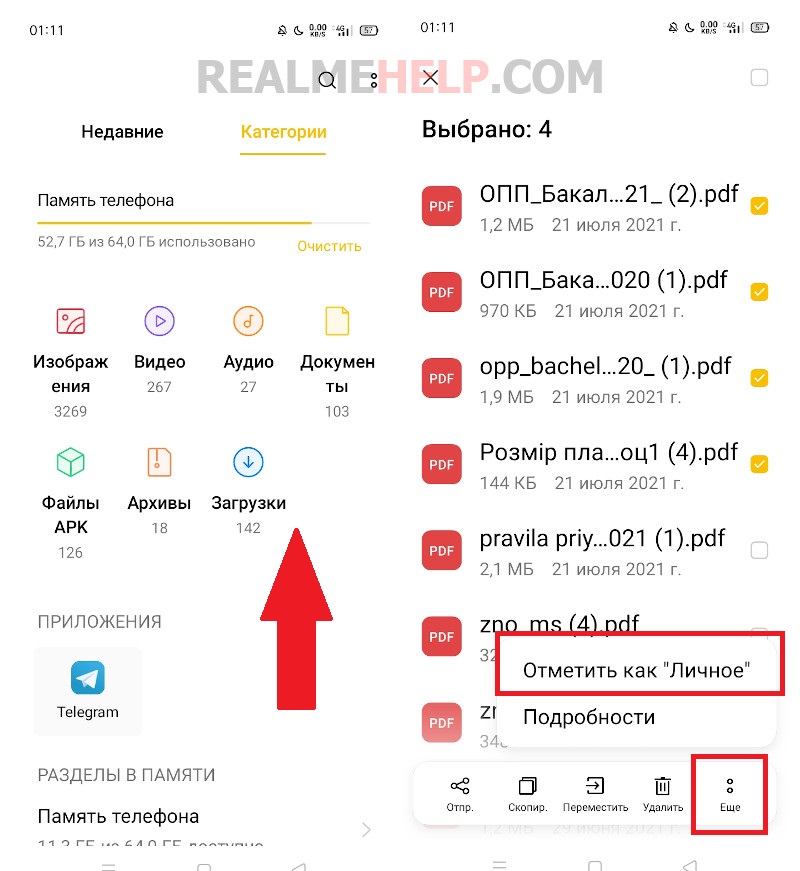
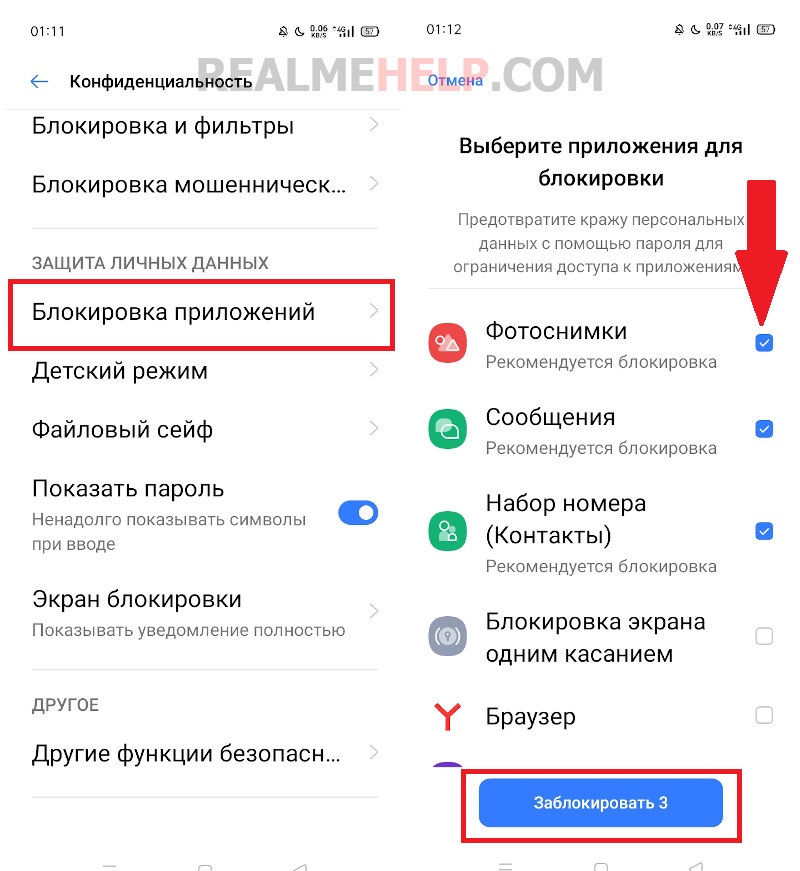








Как удалить личный сейф?
Где находится галерея и как ее включить в real me c21y? Как перейти с камеры в галерею, пишет включите в настройках, но там нет ни галереи, ни фото
После деактивации пароля конфиденциальности всё равно выскакивает ярлык «Личный сейф» при этом выводится окошко, что скрытой информации нет. Как сделать так, чтобы при разблокировке это не появлялось?
Ничего не расказал. На моем редми С21-Y, такого вообще нет о чём вы пишите?! Дизлайк
Добрый вечер, все удалила, но при разблокировке телефона выходит экран скрытые приложения папка личный сейф. Подскажите пожалуйста, как от этого избавиться
Вы нашли ответ?
Как это раздражает, отключила все что могла, не чего не помогает.
Хочется из за этого об стену его.
А как разблокировать пароль с Личного сейфа, если забыл пароль?
А кто нибудь может мне помочь отключить навсегда функцию скрытые приложения( личный сейф)???
Переходите в настройки и отключаете все что связано с паролем конфиденциальности.
Не помогает
Вы нашли ответ?